Temas deste artigo
- Introdução
- Antes de começar
- Passo-a-passo
- Perguntas frequentes
Com este artigo, você estará bem equipado para aproveitar ao máximo a segmentação no E-goi, tornando suas campanhas de email marketing mais direcionadas e eficazes.
O que é segmentação?
O email marketing é uma ferramenta poderosa para alcançar seu público de forma eficaz, mas para isso, é essencial segmentar sua lista de contatos.
A segmentação permite que você envie mensagens mais relevantes para cada grupo dentro da sua audiência, aumentando as taxas de abertura e clique.
O E-goi facilita esse processo, permitindo que você crie segmentos com base em várias categorias, como localização, comportamento de emails anteriores e muito mais. Vamos explorar como você pode fazer isso.
Antes de começar
Pré-requisitos
- Certifique-se de que sua lista de contatos já foi importada para o E-goi. Se não, faça a importação utilizando um arquivo Excel ou CSV, incluindo o máximo de informações possíveis para futura segmentação.
- Familiarize-se com a interface e localização dos menus no E-goi. Você trabalhará principalmente com o menu "Contatos".
Custos
A segmentação normal e avançada, com qualquer conjunto de critérios, está disponível em qualquer conta E-goi.
A segmentação com AI está disponível nos planos Pro e Corporate.
Passo-a-passo
Segmentar contatos por informações básicas:
1) Garanta que todos os dados dos seus contatos estão bem organizados. Se ainda não importou os contatos, confirme que tem o máximo de informação possível sobre cada contato no arquivo Excel ou CSV, separada por colunas (email, nome, contato telefónico, cidade, etc.).
Quanto mais informação, mais se pode depois segmentar a lista.
2) vá ao menu "Contatos" e clique em "Contatos" da lista que quer segmentar.
3) Verá uma página com todos os contatos dessa lista. No E-goi, um segmento funciona como se fosse uma pesquisa. Por exemplo, para segmentar todos os contatos que usam o Hotmail, basta ir a "O que quer procurar?" clicar em "Todos os campos", escolher o campo "E-mail", escrever "@hotmail" e clicar em "Aplicar". Após alguns instantes, a listagem de contatos vai mostrar apenas os que têm endereços do Hotmail (pode ver quantos são no fundo da listagem, à direita). Agora é só clicar em "Gravar novo" (canto superior direito da página), dar um nome ao segmento e gravá-lo. Para limpar o filtro e voltar a ver a listagem completa de contatos, clique em "Limpar pesquisa".
4) Depois de gravar o segmento, pode usá-lo facilmente. Quando estiver prestes a enviar uma campanha na página de publicação, clique na opção "Segmento" e escolha o segmento que criou. Repare como o número de contatos para os quais a campanha será enviada (no topo da página) mudará. O envio será então feito apenas para esse segmento em vez de toda a lista.
5) Se algum contato novo entrar na lista (por inscrição ou imprortação) e corresponder ao segmento, ficará automaticamente dentro desse segmento.
Segmentar contatos por cidade
1) Se a base de dados que importou para o E-goi tem um campo "cidade" que na importação foi associado a um campo com o mesmo nome no E-goi, basta ir a "O que quer procurar?" na listagem de contatos, clicar em "Todos os campos", e escolher "Cidade" (na área "Campos extra"). Depois é só escrever o nome da cidade pretendida, clicar em "Aplicar" e gravar o segmento.
2) Para criar segmentos para outras cidades, basta repetir o processo.
3) Se tiver outros campos na sua base de dados (ex. "Tipo de cliente", "Produtos preferidos", etc.) e quiser fazer a segmentação com base neles, pode usar este mesmo método. Só é preciso escolher esse campo em vez do campo "Cidade".
Premiar os seus maiores fãs
Além de segmentar a sua lista por campo de dados, também pode segmentá-la por estatísticas, o que é excelente para, por exemplo, recompensar as pessoas que clicam e compartilham os emails que lhes envia.
1) Basta ir a "O que quer procurar?" na listagem de contatos, clicar em "Todos os campos", escolher "Cliques" (na área "Estatísticas"), escolher "maior ou igual", escrever "1" e manter "Todas as campanhas". Em seguida clique em "Aplicar".
2) Passados alguns instantes, o E-goi vai mostrar todos os contatos que clicaram nos seus emails uma ou mais vezes. Quer juntar a este filtro também todos os que compartilharam no Facebook? Fácil, basta clicar em "Adicionar outra condição" mesmo à direita do filtro que criou para os cliques e aparecerá um novo filtro por baixo desse. Clique em "Todos os campos", escolha "Compartilhamentos sociais" (ou "Partilhas sociais"), escolha "maior ou igual", escreva "1", escolha "Facebook" e mantenha "Todas as campanhas". Confirme que muda a opção "E" para "Ou" e clique em "Aplicar".
3) O E-goi vai então mostrar os contatos que clicaram nos seus emails ou compartilharam o conteúdo. Grave esse segmento e use-o mais tarde para enviar a estas pessoas um presente especial.
Segmentar quem não abriu nenhum email
Quanto menos as pessoas abrem os seus emails, pior a sua eficácia de entrega nos próximos envios, portanto é sempre recomendável isolar os contatos que nunca abrem os seus emails.
1) Vá a "O que quer procurar?" na listagem de contatos, clicar em "Todos os campos", escolher "Emails abertos" (na área "Estatísticas"), manter "igual", escrever "0" e manter "Todas as campanhas". Em seguida clique em "Aplicar".
2) O E-goi vai então buscar todos os contatos que nunca abriram nenhum email. Grave este segmento e use-o para tentar recuperar esses contatos "adormecidos".
Enviar uma SMS para os contatos que não abriram o seu email
Se a base de dados de contatos que importou para o E-goi tem não só o endereço de email de cada contato, como também o celular (telemóvel), o E-goi pode enviar uma SMS só para as pessoas que não abrirem o email.
1) Comece por enviar o seu email normalmente para os contatos pretendidos. 24 horas depois, vá a "O que quer procurar?" na listagem de contatos, clique em "Todos os campos", escolha "Emails abertos" (na área "Estatísticas"), mantenha "igual", escreva "0" e escolha a campanha de email que enviou. Em seguida clique em "Aplicar".
2) O E-goi vai mostrar os contatos que não abriram aquele email específico. Grave este segmento e use-o para enviar só para essas pessoas uma SMS com uma versão resumida da mensagem que enviou por email. Não só maximizará as hipóteses de que a mensagem seja lida (a percentagem de leitura das SMS é muito superior à do email), como poupará nos custos de envio de SMS, pois não será necessário enviá-la para toda a lista de contatos.
Incentivar quem deixou produtos no carrinho
1) Se tiver uma loja online, o Track & Engage do E-goi identifica as pessoas que colocaram produtos no carrinho mas não finalizaram a compra, para que possa incentivá-las com, por exemplo, um voucher de desconto. Até é possível segmentar só as pessoas que têm mais do que um certo valor acumulado no carrinho.
Aplicar tags aos contatos
As tags são uma forma simples e rápida de segmentar uma base de dados. Quer classificar um cliente valioso? Aplique-lhe a tag "VIP". É preciso enviar uma oferta só a alguns contatos? Basta atribuir uma tag com o nome da oferta. Veja o guia sobre as tags.
Ver a versão anterior de um segmento
Por vezes, sobretudo com segmentos complexos, pode ser útil ver os critérios que um segmento tinha numa certa data.
1) Vá ao menu Contatos e clique em Contatos da lista onde criou o segmento.
2) Clique no segmento que criou. Uma vez carregado o segmento, clique no botão Versões.
3) Verá os critérios atuais do segmento (ou seja, de que forma segmenta contatos). Para ver os critérios que o segmento já teve, clique em Versões e escolha uma data. Após alguns instantes, aparecerão os critérios que o segmento tinha nessa data.
4) Se além disso também quiser que o segmento atual fique com os critérios que tinha na data que escolheu, clique em Ir para esta versão.
Criar segmentos com AI
A AI do E-goi pode ajudar a criar segmentos pertinentes para a sua lista de contatos. Com base nas características da lista, a AI sugerirá diferentes segmentos.
1) Vá ao menu Contatos e clique em Contatos da lista onde vai criar o segmento.
2) Na área dos segmentos (painel esquerdo), clique em Gerar segmento com Assistente.
3) Na janela que aparece, explique em poucas palavras para que serve essa lista de contatos (esta informação ajuda a AI a criar segmentos pertinentes). Se preferir, pode clicar no ícone de AI para gerar uma descrição automática com base no nome da lista.
4) Nessa mesma janela, aparecerão mais abaixo os campos extra de dados da lista. Para cada um, explique sucintamente para que serve cada campo. Também aqui, se preferir, pode clicar no ícone de AI para gerar uma descrição automática do campo.
Se quiser gerar uma descrição automática para todos os campos ao mesmo tempo, clique na caixa de seleção no canto superior esquerdo da janela para escolher todos os campos e clique em seguida no botão Gerar selecionados.
5) Quando terminar, clique em Gerar segmentos no fundo da janela.
6) A AI do E-goi vai gerar 3 segmentos que podem ser adequados para a lista de contatos. Na listagem de segmentos ficarão assinalados com um ícone de AI.
O comportamento destes segmentos é idêntico ao de qualquer outro segmento. Se clicar num deles, aparecerão os contatos que correspondem ao segmento e pode ver os critérios usados para constituí-lo. Pode também editá-lo normalmente.
7) Se quiser que a AI sugira mais segmentos, clique no botão Gerar novo no topo da listagem de segmentos.
Perguntas frequentes
Como sei o ID de um segmento?
Se usa a nossa API para fazer segmentação, pode precisar do ID do segmento. Acesse "Contatos", clique em "Opções" da lista onde está o segmento, e depois em "Segmentos" para encontrar o ID desejado.
Posso aplicar múltiplas condições ao criar um segmento?
Sim, é possível adicionar várias condições/filtros ao criar um segmento para refinar ainda mais seu público-alvo.
Os segmentos são atualizados automaticamente quando novos contatos são adicionados?
Sim, qualquer contato novo que atenda aos critérios do segmento será automaticamente incluído nele.
Posso enviar campanhas especificamente para tags?
Sim, ao publicar uma campanha, você pode escolher enviar para contatos que possuem tags específicas.
Nos segmentos com AI, posso dizer à AI do E-goi o tipo específico de segmento que quero que seja criado?
Não. Neste momento, a nossa AI gera segmentos exclusivamente com base nas características da lista de contatos e seus campos.
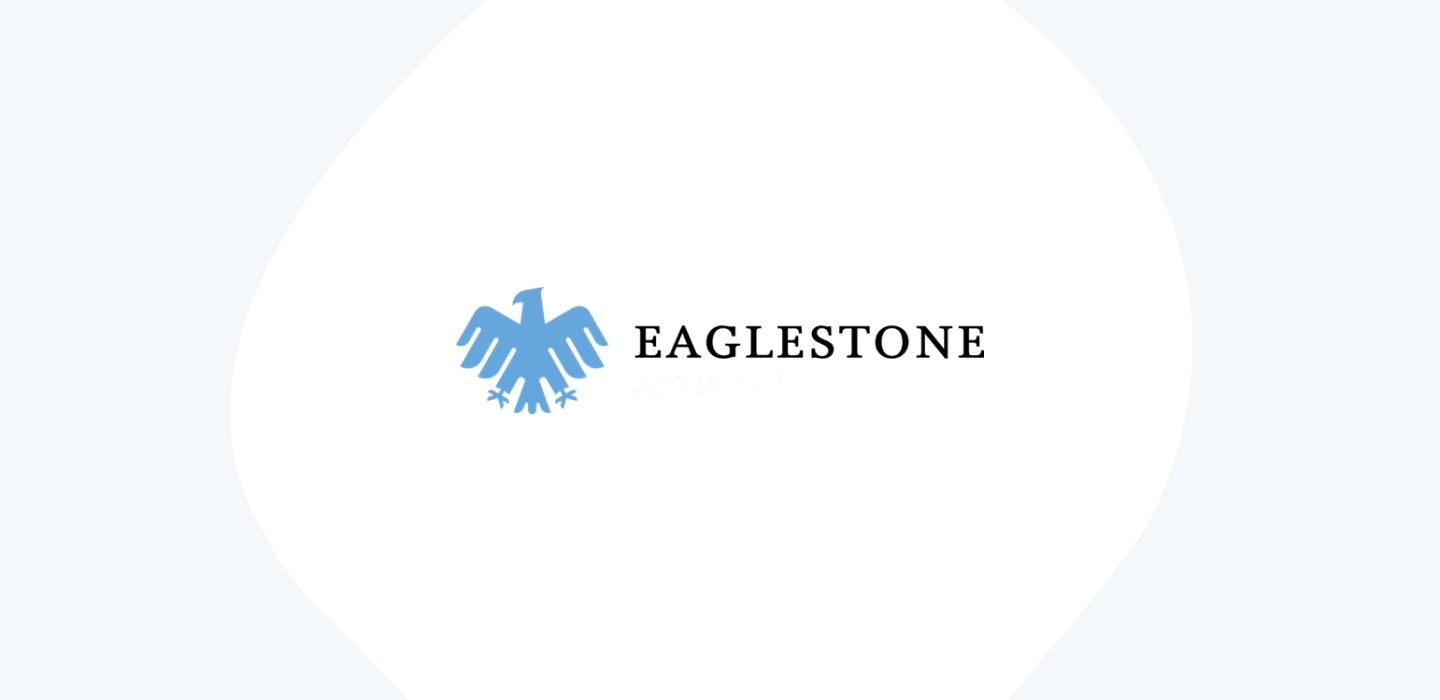 |
Use case E-goi:Tema: Email Marketing Empresa: Eaglestone Aprenda com este caso: Eaglestone: a assessora financeira que potencializou a comunicação bilíngue" |